Враћање Виндовс 7 помоћу "командне линије"
Многи савремени корисници подцјењују "Цомманд Лине" Виндовс-а, с обзиром на то да је то непотребно реликт прошлости. У ствари, то је моћан алат са којим можете постићи више од кориштења графичког интерфејса. Један од главних задатака које ће "Цомманд Лине" помоћи да реши је да се успоставе перформансе оперативног система. Данас желимо да вас упознамо са методама опоравка Виндовс 7 помоћу ове компоненте.
Садржај
Фазе опоравка Виндовс 7 кроз "командну линију"
Постоји много разлога зашто Г-7 може престати да ради, али командна линија би требала бити активирана у таквим случајевима:
- Хард диск за опоравак;
- Оштећење боот боот-а (МБР);
- Повреда интегритета системских датотека;
- Сруши се у регистар.
У другим ситуацијама (на примјер, проблемима због вирусне активности) боље је користити више специјализиран алат.
Ми анализирамо све случајеве, од најтежих до најједноставијих.
Метод 1: Вратите диск
Једна од најтежих опција за покретање грешака, не само Виндовс 7, већ и било који други ОС - проблеми са хард диском. Наравно, најбоље решење би било да одмах замените неуспелог ХДД-а, али увек нема слободног погона. Делимично можете вратити чврсти диск користећи "Цомманд Лине" , али ако се систем не покрене, мораћете да користите инсталацијски ДВД или флеш диск. Даље инструкције указују на то да су сви на располагању кориснику, али само у случају да обезбедимо везу са водичем за креирање погона инсталације.
Више детаља: Упутства за креирање покретног флеш диска на Виндовсу
- Пре започињања процедуре, потребно је правилно припремити рачунарски БИОС. Посебан чланак на нашој веб страници посвећен је овим акцијама - ми га доносимо да не понављамо.
- Повежите УСБ флеш диск са рачунаром или уметните диск у диск јединицу, а затим поново покрените уређај. Притисните било који тастер да започнете преузимање датотека.
- Изаберите жељене поставке језика и кликните на дугме Даље .
- У овој фази кликните на ставку "Стартуп Рецовери" .
![Сазнајте слово системског диска да бисте вратили Виндовс 7 систем преко командне линије]()
Ево пар речи о карактеристикама препознавања окружења за опоравак тврдих дискова. Поента је да околина иначе дефинира логичке партиције и физичке запремине ХДД-а - са погоном Ц: то означава резервисану партицију система, а подразумевана партиција са оперативним системом ће бити Д :. За прецизније дефинисање, потребно је да изаберемо "Стартуп Рецовери" , пошто означава слово жељеног одељка. - Након што сте пронашли податке које тражите, откажите алат за опоравак покретања и вратите се у главни прозор окружења у којем овог пута одаберете опцију "Цомманд Промпт" .
- Затим унесите следећу команду у прозор (можда ћете морати да пребаците језик на енглески језик, подразумевано се то ради помоћу комбинације тастера Алт + Схифт ) и притисните Ентер :
chkdsk D: /f /r /xИмајте на уму - ако је систем инсталиран на погон Д: онда
chkdsk E:треба навести у команди, ако је на Е: - затим цхкдск Ф :, и тако даље. Застава/fзначи покретање потраге за грешкама, ознака/rозначава тражење лоших сектора, а/xзначи раздвајање партиције како би се олакшао услужни програм. - Сада рачунар мора остати сам - даљи рад се одвија без интервенције корисника. У неким фазама може изгледати да је извршење команде заглављено, али у ствари се користило на тешко читљивом сектору и покушава исправити своје грешке или означити као неуспјех. Због ових карактеристика, понекад траје дуго, до дана или више дана.
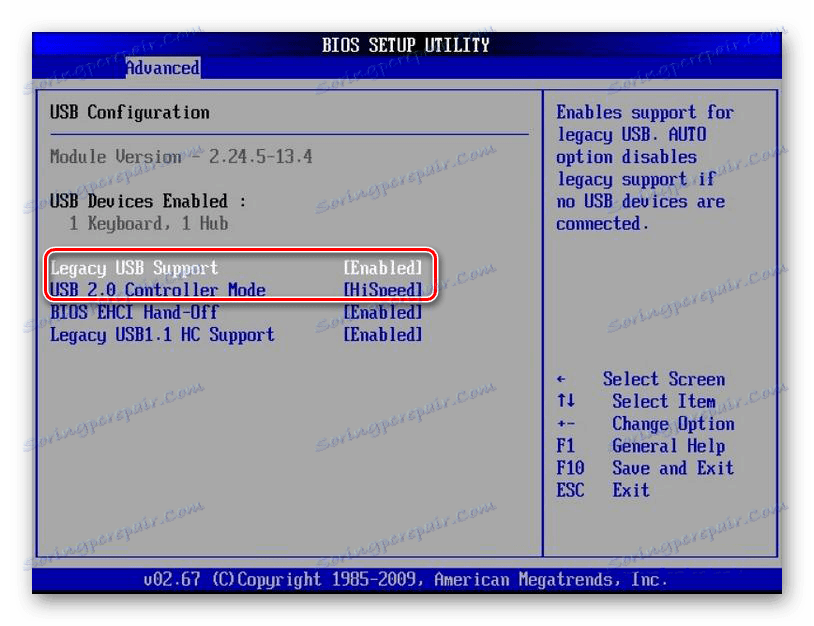
Више детаља: Како поставити чизму са УСБ флеш диска
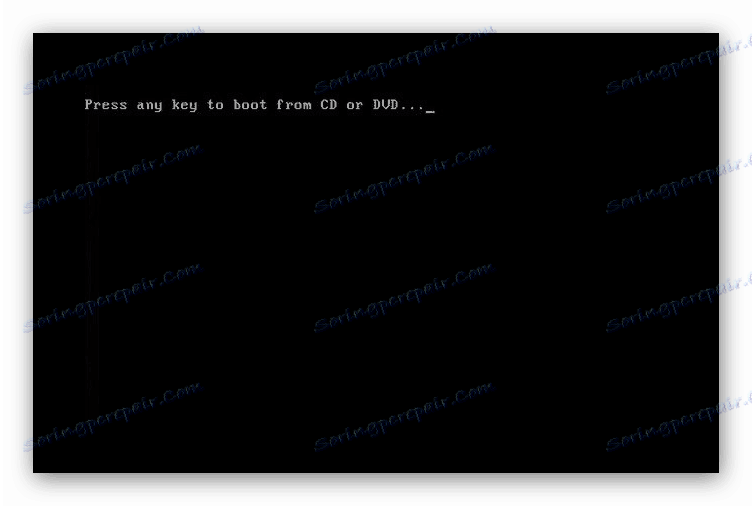
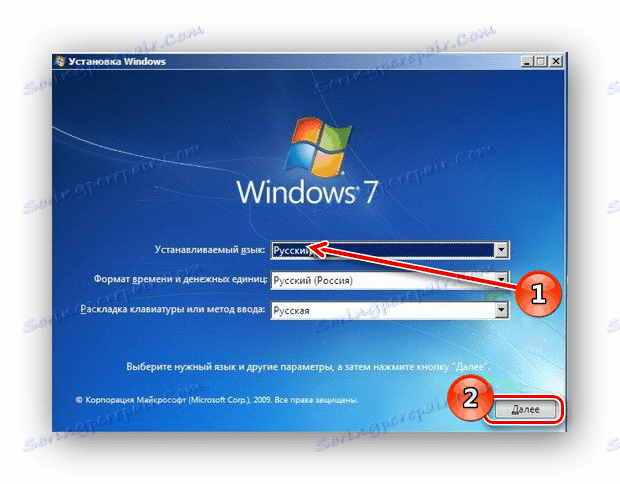

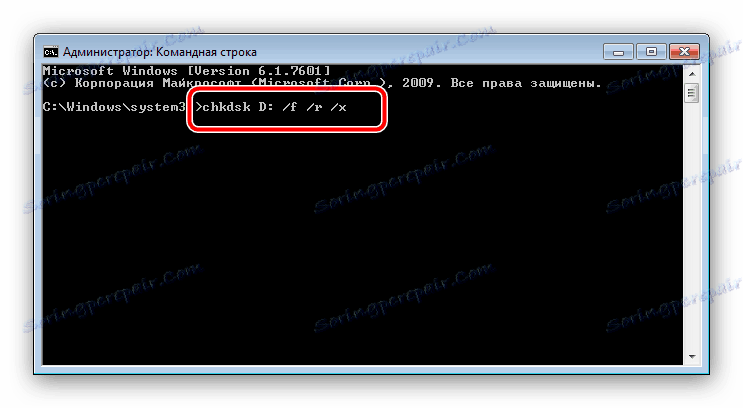
Дакле, диск, наравно, неће моћи да се врати у фабричко стање, али ће ове акције омогућити систему да се покрене и направи резервне копије важних података, након чега ће бити могуће почети пуноправни третман хард диска.
Погледајте и: Опоравак тврдог диска
Метод 2: Поправи боот-запис
Записни фајл, иначе познат као МБР, је мала партиција на чврстом диску, на којој постоји табела партиција и услужни програм за управљање системским оптерећењем. У већини случајева, МБР се оштети у случају нестанка хард диска, али неки опасни вируси такође могу изазвати овај проблем.
Опоравак партиције за покретање је могуће само кроз инсталацијски диск или флеш диск, због чега није претерано другачије од довода ХДД-а у функционалан облик. Међутим, постоји неколико важних нијанси, па препоручујемо да се позовете на детаљне смернице испод. 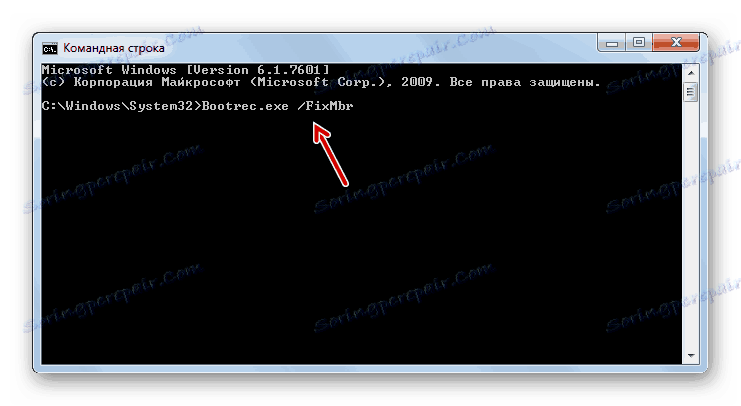
Више детаља:
Поправите МБР боот датотеку у оперативном систему Виндовс 7
Опоравак покретања покретача у оперативном систему Виндовс 7
Метод 3: Поправите оштећене системске датотеке
Велика већина ситуација када је потребан опоравак система односи се на проблеме у Виндовс системским датотекама. Постоји много разлога за неуспјех: активност малвера, непрецизне акције корисника, неки програми независних произвођача и тако даље. Али без обзира на извор проблема, решење ће бити иста - СФЦ корисност, са којом је најлакше интераговати кроз "Цомманд Лине" . У наставку ћемо вам пружити линкове за детаљна упутства за проверу системских датотека за интегритет, као и за враћање у скоро свим условима. 
Више детаља:
Проверите интегритет системских датотека у оперативном систему Виндовс 7
Опоравак системских датотека у оперативном систему Виндовс 7
Метод 4: Поправи проблеме Регистри
Последња опција, у којој је пожељно користити "Цомманд Лине" - присуство критичне штете у регистратору. По правилу, са таквим проблемима Виндовс покреће, али са појавом великих проблема. На срећу, системске компоненте попут "командне линије" не подлежу грешкама, јер кроз то можете довести инсталиран Виндовс 7 у радни приказ. Овај метод детаљно разматрају наши аутори, па погледајте следећи водич.
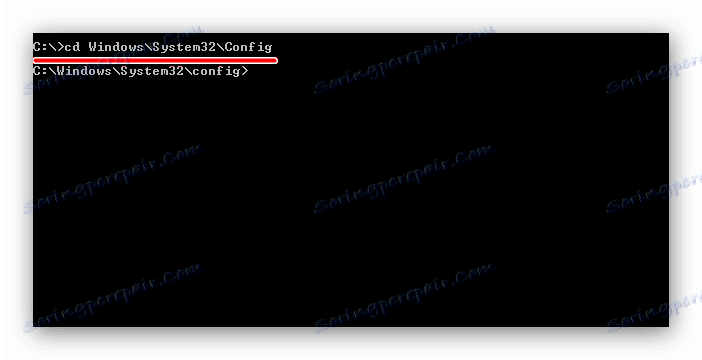
Више детаља: Вратите Виндовс 7 регистар
Закључак
Разбили смо главне опције за неуспјехе у седмој верзији оперативног система Виндовс, које се могу исправити користећи "Цомманд Лине" . Напокон, напомињемо да још увек постоје специјални случајеви попут проблема са ДЛЛ датотекама или посебно непријатним вирусима, међутим, стварање одговарајуће упуте за све кориснике није могуће.
